Photoshop给情侣照调出安东尼式“小清新”画面,治愈青春岁月。
Step 01.复制图层,单击图像/模式/Lab颜色,在弹出的对话框中选择不拼合,进入通道面板,选择b通道,按Ctrl+L组合键打开色阶命令,拖曳亮部滑块到185。
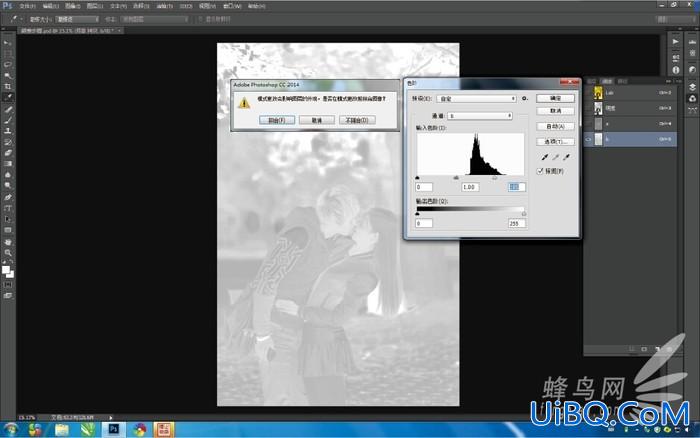
Step 02.操作结束后再转换成RGB模式,单击混合选项柔光,不透明度:40%,通过Lab的操作来增加金黄色烘托秋意。

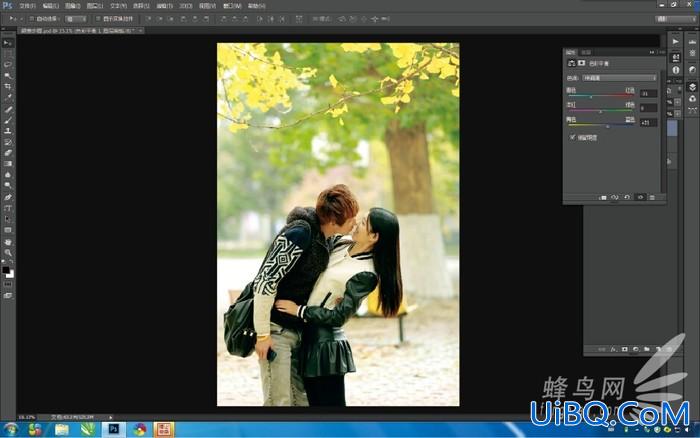
Step 03.选择色彩平衡,青色/红色:-31、黄色/蓝色:+21。
Step 04.盖印图层,混合选项叠加,不透明度:75%,选择画笔工具擦除人物,通过叠加处理背景变得通透了。


Step05.盖印图层,单击混合选项窗口选择滤色,不透明度:30%,添加图层蒙版填充黑色,设置前景色为白色,选择画笔工具擦除人物,提高人物的亮度。

Step06.选择文字输入工具输入文字,外发光,设置颜色R:96、G:122、B:72,再调整参数。









 加载中,请稍侯......
加载中,请稍侯......
精彩评论